日期:2018-06-28 00:00 作者:大白菜官网 来源:http://www.yunshangxitong.com
为了更好地监测网络情况,许多windows10系统网友都希望能让任务栏直接显示网速。可是电脑本身并无这项功能,这该怎样办呢?其实,咱们只需要一个软件便可轻松实现,下面小编就给我们详解win10任务栏显示实时网速的办法。
推荐:windows10正式版下载
![]()
办法如下:
1、首先下载一个名为netspeedmonitor的网络流量监控软件;
2、打开以后如果发现状态栏并无出现变化,这个时候应该鼠标右键打开状态栏的空白处,然后在“工具栏”中将netspeedmonitor勾选;
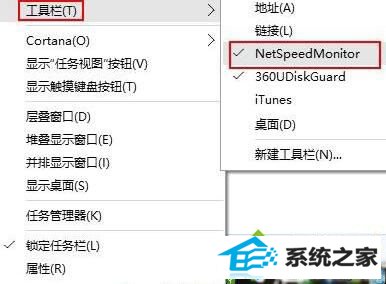
3、这个时候状态栏就出现了网速显示,但还有些人会发现,网速不管怎么,一直都是显示的,这是因为你选中的网卡不对,右键点击网速显示处,然后选中“设置”;
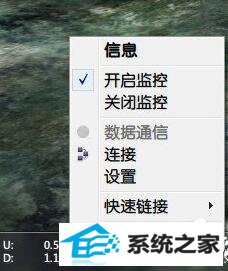
4、在跳出的窗口中选中你正在使用的网卡,然后打开确定就可以了。
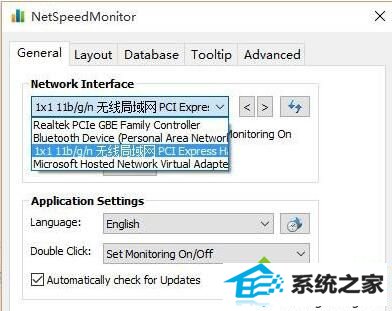
windows10系统下让任务栏显示网速的办法就为我们详解到这里了。只要咱们拥有netspeedMonitor这款网络流量监控软件,就能让电脑实时显示网速了。希望实现此功能的伙伴,赶紧按照教程操作看看吧!
栏目推荐: u深度 windows8系统下载 xp装机版 xp系统镜像下载 win7怎么重装系统 深度win7系统下载 w7系统之家 win10msdn
专题推荐: windows10激活工具 win7旗舰版密钥 xp系统安装 小白系统官网 深度winpe 怎么关闭win10自动更新